Fire TV Stick 4Kを更新できない問題を修正
公開: 2022-09-12
この現代の進歩する技術時代において、市場で入手可能な新しい製品を試すことは、すべての人の夢です。 しかし、さまざまな要因により、新しいモデルを購入することはできません。 このドメインの最大の特徴は、新しいものと同様の体験を得るのに役立つデバイスがあることです. たとえば、通常の液晶テレビを見るのに飽きた場合は、Fire TV Stick を購入してスマート TV にすることができます。 現在、Fire TV Stick 4K の更新が公開されたらすぐに、Fire TV Stick に更新をインストールして、テレビの通常の機能に関する問題を回避する必要があります。 このシナリオでは、「Fire TV Stick 4K を更新できません」というエラーに直面するとします。 現在、更新を繰り返していると、探している結果が得られない場合があります。 代わりに、エラー メッセージが何度も表示されます。 Firestick 4K を更新できない問題を修正するには、この記事を読み、方法に従って問題を簡単に修正することをお勧めします。 おまけとして、Fire TV Stickを正しくアップデートする方法もこちらで解説しています。

コンテンツ
- Fire TV Stick 4Kを更新できない問題を修正する方法
- Fire TV Stick 4Kアップデートを実行する方法
- 方法 1: 基本的なトラブルシューティング方法
- 方法 2: インターネット接続のトラブルシューティング
- 方法 3: ストレージ スペースを解放する
- 方法 4: DNS 設定を手動で変更する
- 方法 5: 工場出荷時設定へのリセットを実行する
- 方法 6: Amazon Fire TV サポートに連絡する
Fire TV Stick 4Kを更新できない問題を修正する方法
Fire TV Stick を最新バージョンにアップデートする際の問題の考えられる原因を以下に示します。
- インターネット接続の問題 - 接続している Wi-Fi ネットワークに問題がある可能性があり、これは更新のダウンロードをサポートしていない可能性があります。
- 更新時のバグと不具合 - ソフトウェア OS の更新時のバグと不具合により、インストール プロセスが妨げられ、Fire TV Stick 4K を更新できませんというエラー メッセージが表示される場合があります。 これらのバグやグリッチは、Fire TV Stick に不明なソフトウェアがインストールされていることが原因である可能性があります。
- Fire TV スティックのストレージが不十分 -アップデートをダウンロードするには、十分なメモリ ストレージ スペースが必要です。 Fire TV Stick の多数のアプリやプログラムにより、スペースが減少する場合があります。
- VPNが有効になっている - VPN が Fire TV スティックで有効になっている場合、インターネット接続の帯域幅が遅くなり、デバイスを更新できない場合があります。
Fire TV Stick 4Kアップデートを実行する方法
Fire TV Stick を最新バージョンに更新する詳細な方法については、このセクションで説明します。
1. ホーム画面で設定アイコンを選択します。
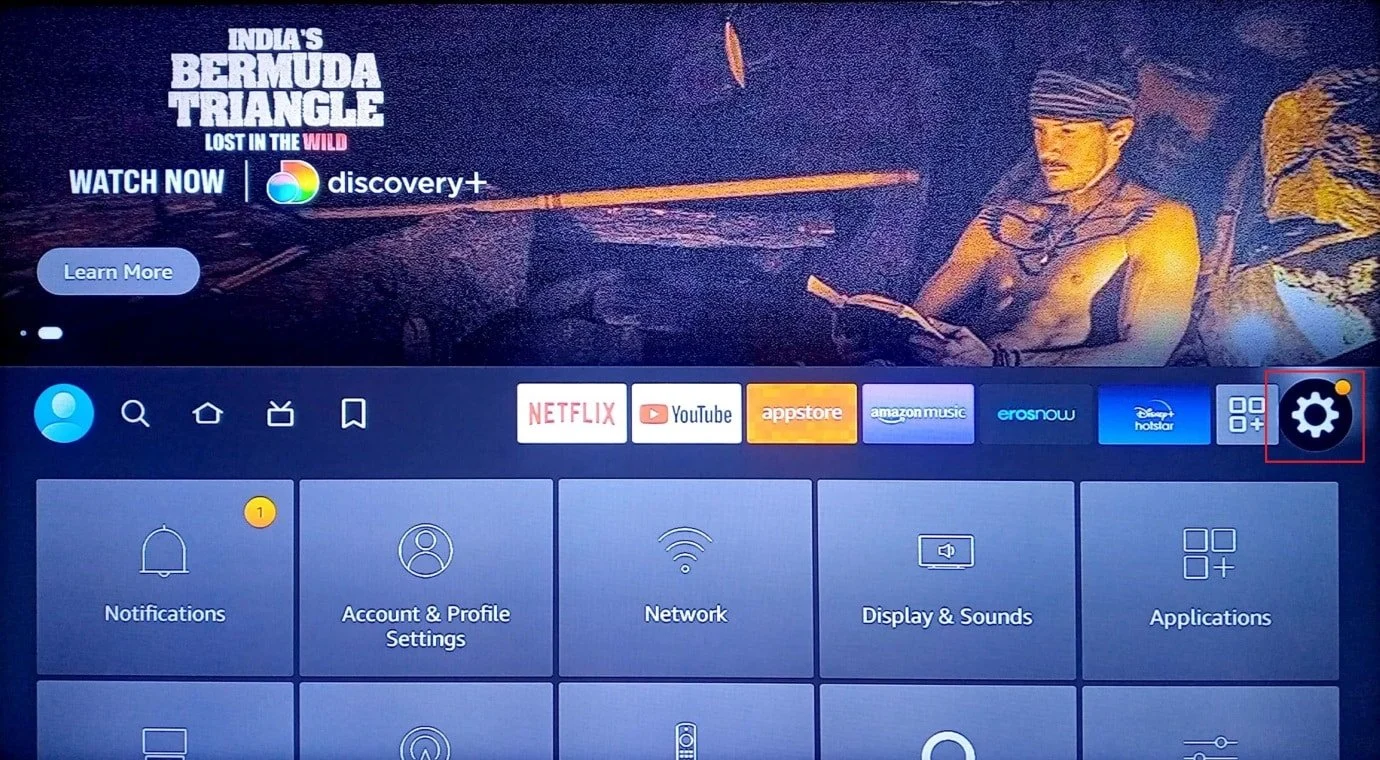
2. [マイ Fire TV ] オプションを選択します。
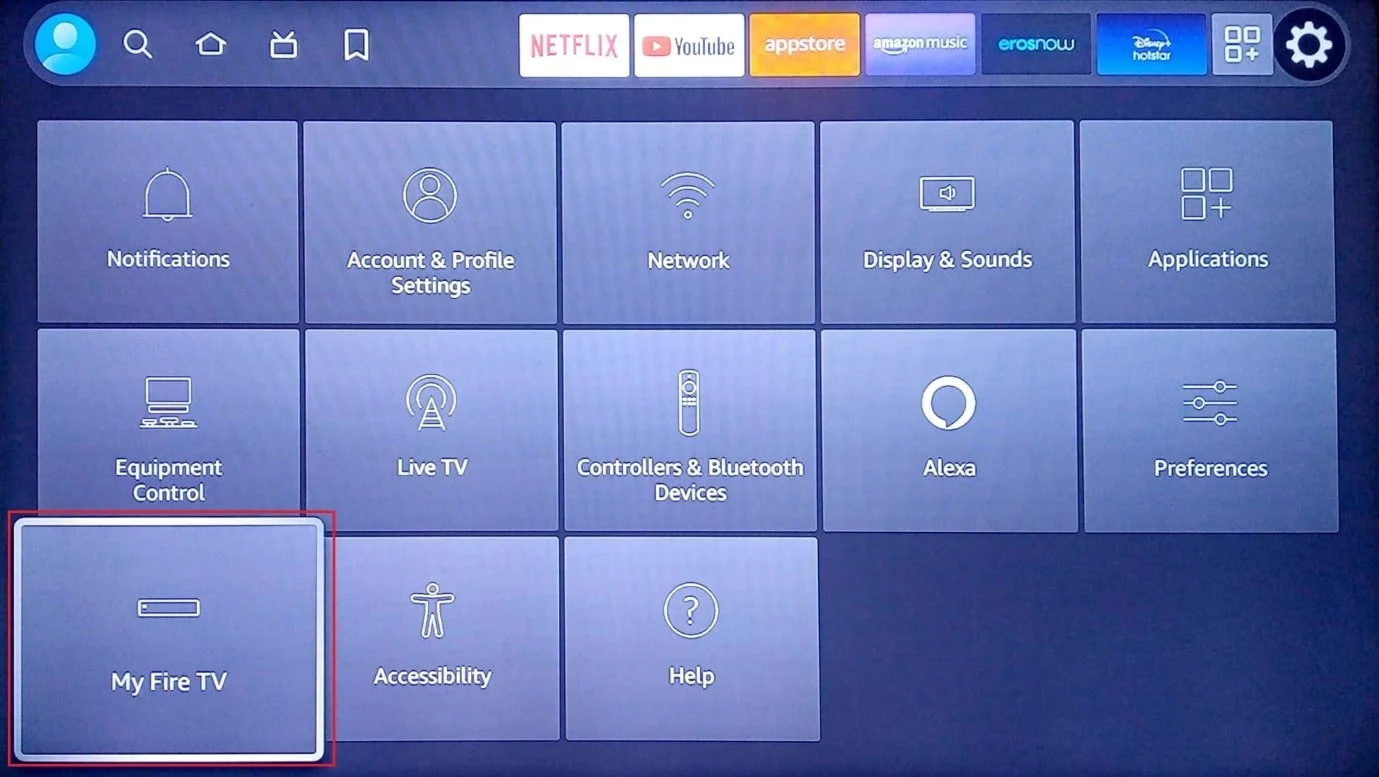
3. リストで [バージョン情報] タブを選択します。
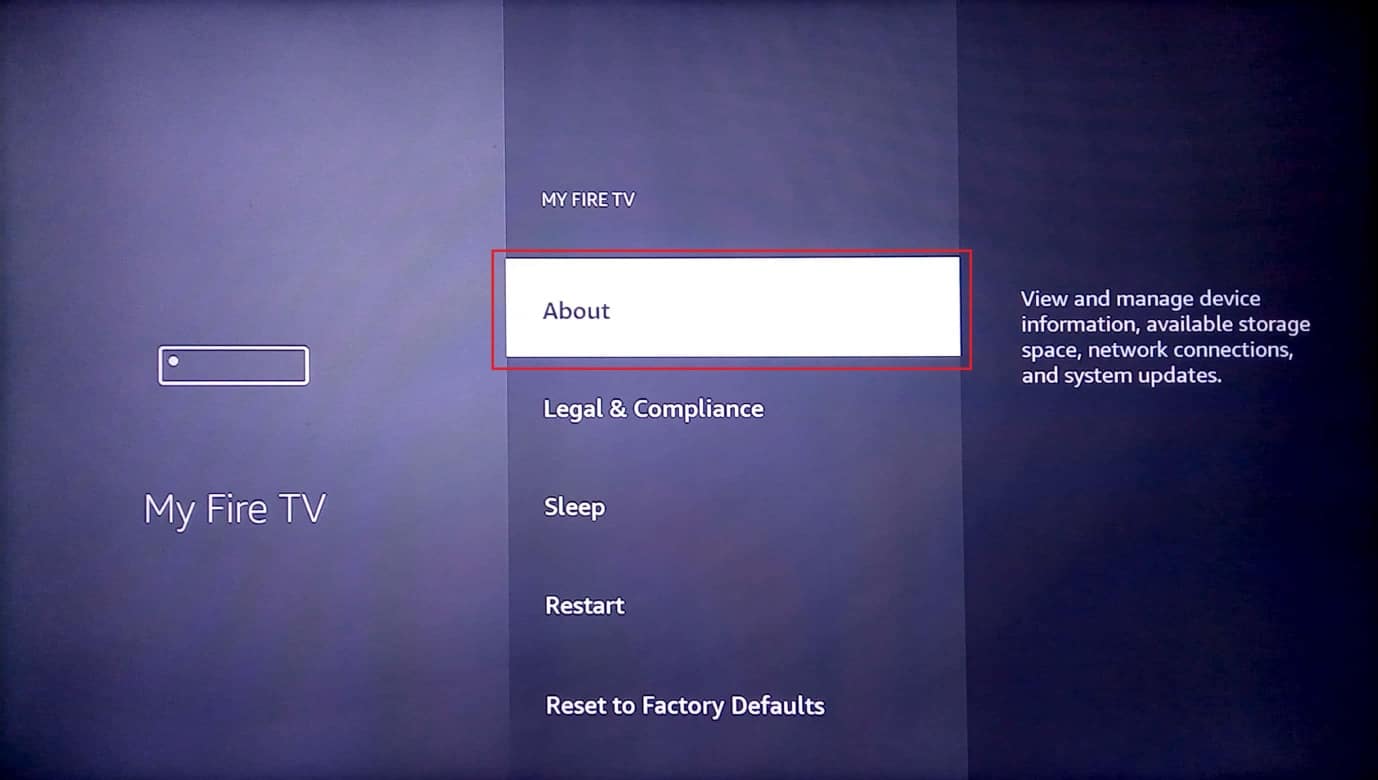
4. [アップデートの確認] オプションを選択します。
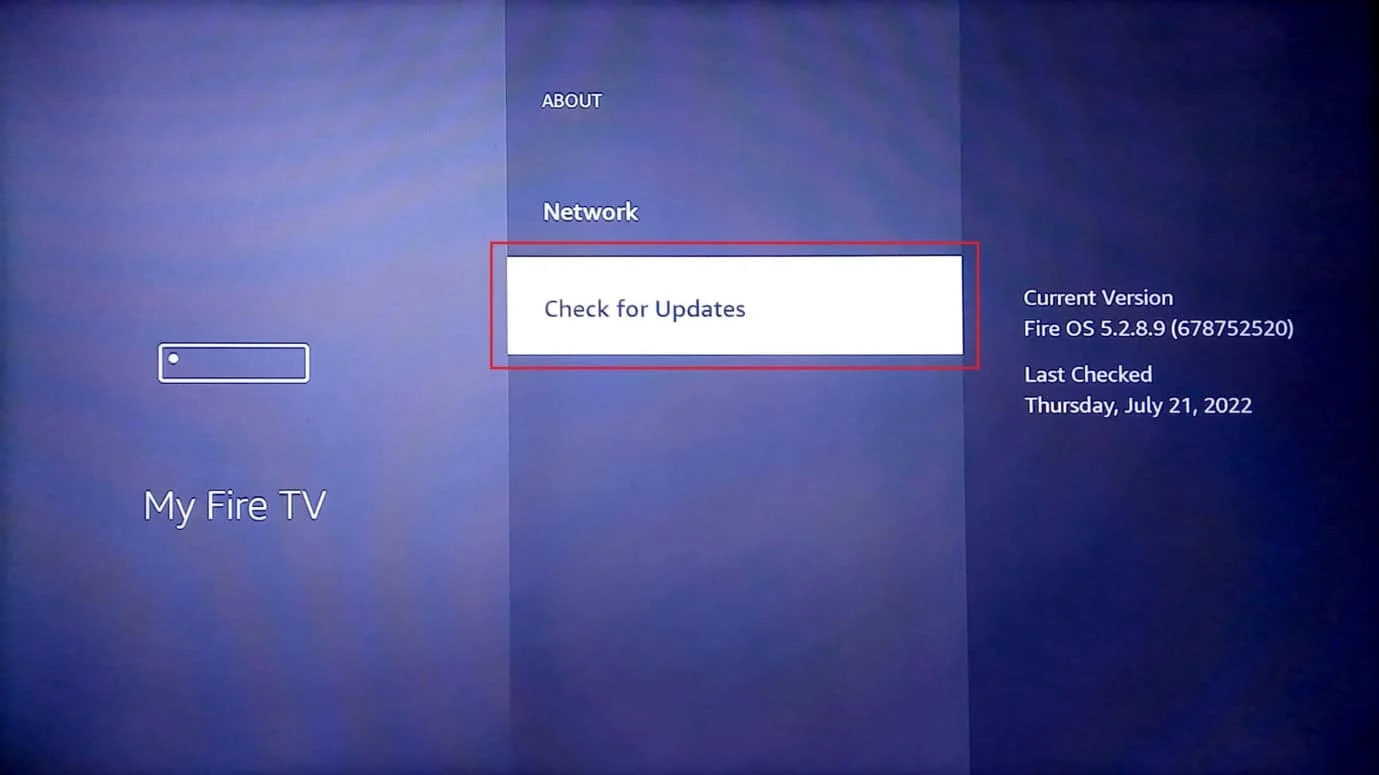
5. [アップデートのインストール] オプションを選択します。
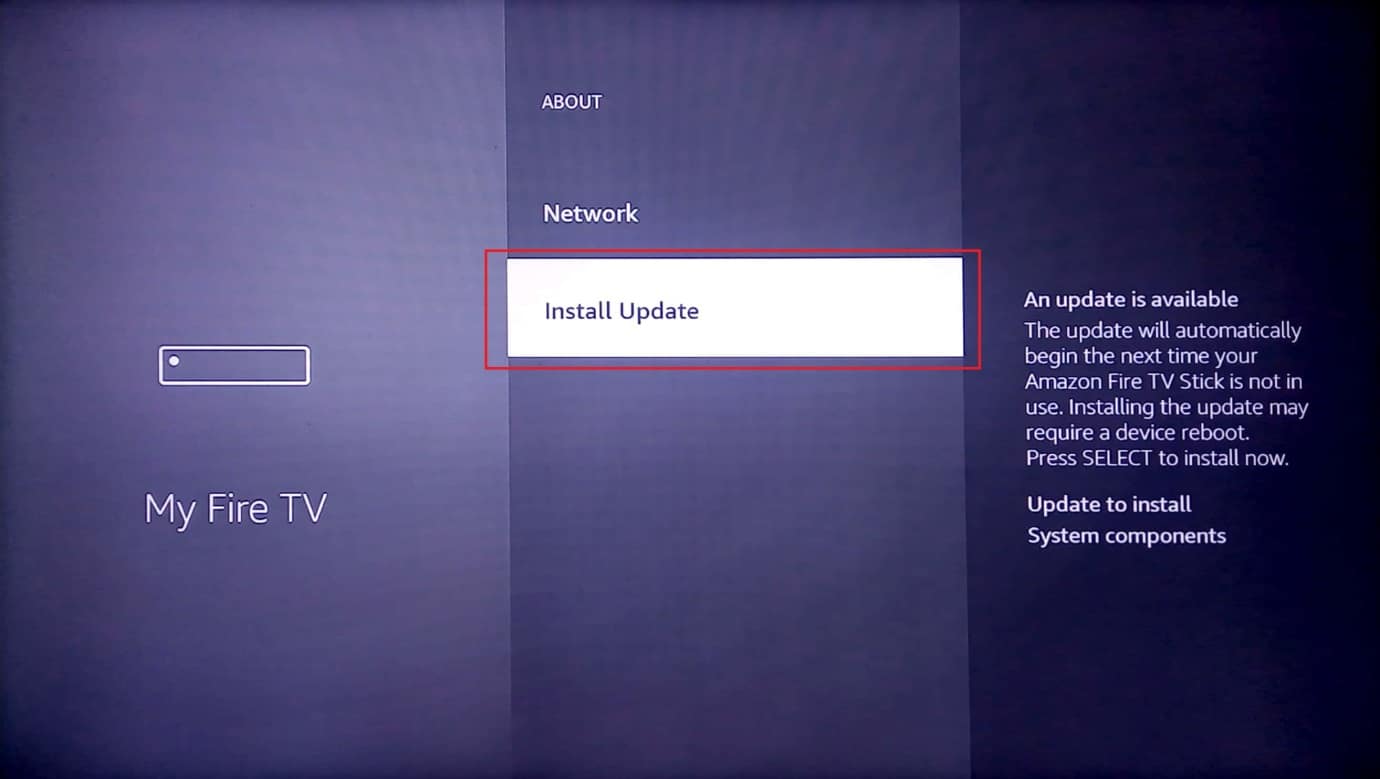
また読む: Firestickをスピードアップする方法
Fire TV Stick 4Kの問題を更新できない場合に修正できるすべての方法を次に示します.
方法 1: 基本的なトラブルシューティング方法
このセクションで説明する基本的なトラブルシューティング方法は、Fire TV スティックの更新でエラーを引き起こした可能性のある小さな問題や不具合を解消して修正するのに役立ちます.
1A。 ハードウェアの問題のトラブルシューティング
まず、ハードウェア接続が損傷していないかどうかを確認し、Fire TV Stick の接続ポートを調べます。
- 提供された接続機器を使用する - 非互換性の問題を回避するために、Fire TV スティックと一緒に提供されている電源アダプターと HDMI ケーブルを使用していることを確認してください。
- HDMI ケーブルを交換する - HDMI ケーブルが損傷したりねじれたりした場合は、HDMI ケーブルを交換して問題を解決できます。 高速 HDMI ケーブルを使用して、Fire TV Stick 4K を更新できないというエラー メッセージを修正してみてください。 これは、データ転送の高速化にも役立ちます。
- HDMI ケーブルを直接接続する - HDMI ハブを使用して HDMI ケーブルを Fire TV スティックに接続している場合は、HDMI ハブを取り外してから、HDMI ポートに直接接続してみてください。 これにより、デバイス上の他の HDMI ケーブルからの干渉が減少し、Fire TV Stick 4K アップデートのインストールに役立ちます。
- Fire TV Stickリモコンの問題を確認する - Fire TV Stickリモコンのソースまたは入力ボタンが機能しているかどうかを確認し、リモコンを使用してオプションを選択できるかどうかを確認します. リモコンに問題がある場合は、新しいものと交換して、Firestick 4K を更新できない問題を回避してください。
- 周辺機器 -レシーバーやサウンドバーなどの周辺機器が接続ポートとケーブルを介して Fire TV スティックに接続されている場合は、それらを取り外してポートに再接続して問題を解決できます。
1B. HDMIケーブルをFire TVスティックに再接続します
HDMIケーブルのマイナーな不具合やエラーにより、Fire TV Stickに与えられた入力がテレビに正しく与えられない場合があります. ケーブルを HDMI ポートに再接続して、Fire TV Stick 4K を更新できないというエラー メッセージを修正してみてください。
1. HDMI ポートからFire TV Stickを取り外し、5 分間待ちます。
2. Fire TV Stick を HDMI ポートに再接続し、更新します。
1C。 Fire TVを再起動する
デバイスのすべての問題を解決する普遍的な方法として、Fire TV Stick を再起動して問題を解決することができます。
1. ホーム画面の[設定]に移動します。
2. メニューで、[ My Fire TV ] オプションを選択します。
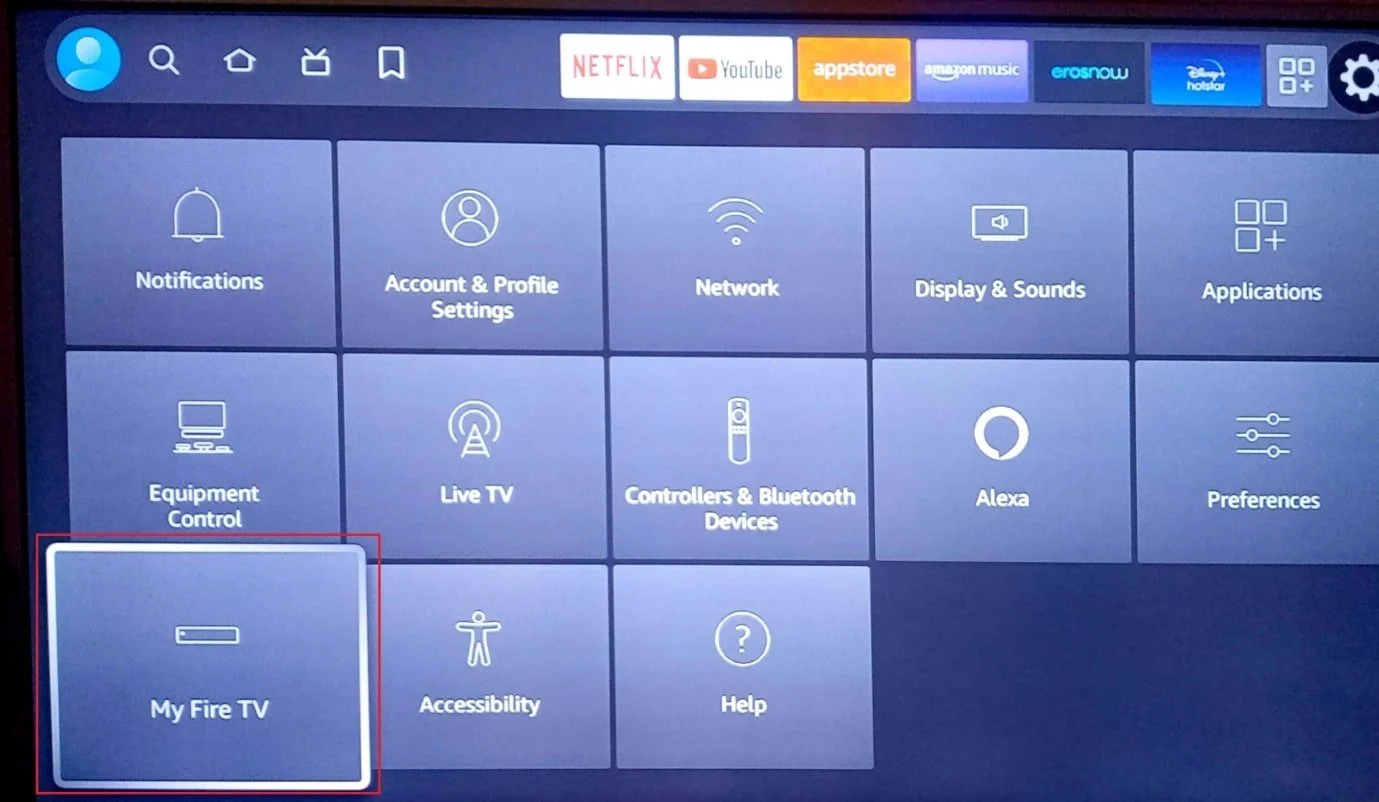
3. [再起動] オプションを選択し、下矢印キーを 2 回押します。
注:または、リモコンの[選択] または中央の丸いボタン + [再生/一時停止] ボタンを5秒間押すこともできます。
4. [再起動] オプションをもう一度選択し、[ OK ] ボタンを押して Fire TV スティックを再起動します。
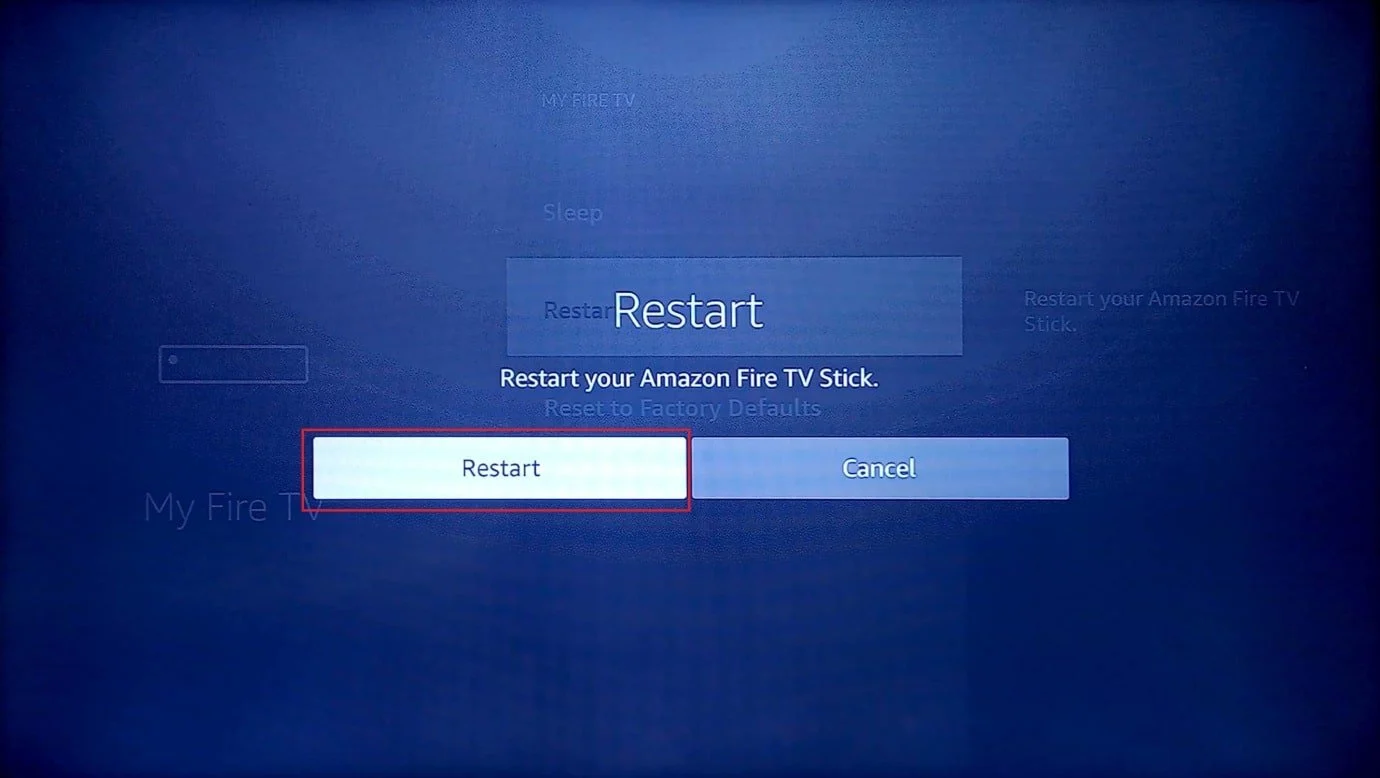
1D。 パワー サイクル デバイス
この問題を解決する別のオプションは、接続しているデバイスの電源を強制的に再投入することです。 これにより、デバイスのすべての不具合とエラーが解消されます。
オプション I: Fire TV Stick を再起動する
Fire TV Stickの電源を入れ直す方法については、こちらで説明しています。
1. HDMI ポートからFire TVを取り外し、マイクロ USB ポートから USB ケーブルを取り外します。
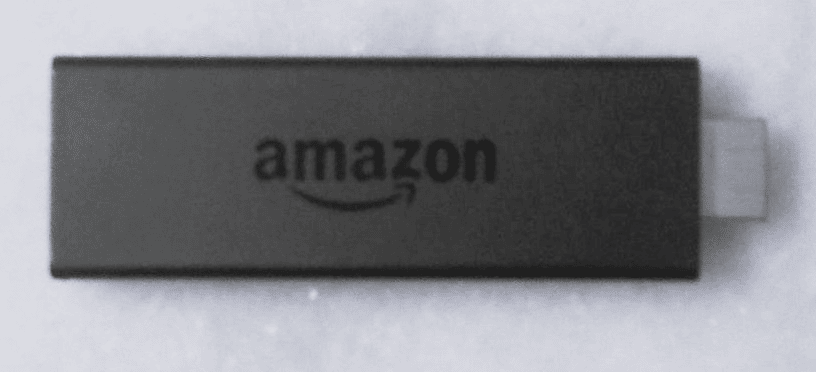
2. 60 秒待って、Fire TV Stick を再接続し、電源を入れます。
また読む: Firestickをオフにする方法
オプション II: Wi-Fi ルーターを再起動する
この方法で説明されている手順に従って、Wi-Fi ルーターの電源を入れ直し、ネットワーク接続の問題を修正して、Fire TV Stick 4K を更新できないというエラー メッセージを解決します。
1. LEDランプが消えるまで、Wi-Fiルーターの電源ボタンを押します。

2. 電源ケーブルをコンセントから抜き、60 秒後に再度差し込みます。
3. LED ランプが点灯するまで電源ボタンを押し、Fire TV Stick をネットワークに接続します。
1E. 音声ビューに移動
Fire TV Stick 4K アップデートのインストール中に画面が動かなくなった場合は、この方法で説明されている手順に従ってアップデート画面を終了し、Fire TV Stick のホーム画面を表示できます。
音声ビューに移動するには、Fire TV リモコンのBack+ メニューボタンを同時に長押しして、音声ビューに入ります。
1F。 Fire TVをクールダウンさせます
暖かい場所で Fire TV Stick を使用している場合は、Firestick 4K を更新できないという問題を回避するために、定期的に冷却することができます。
- Fire TV Stick の電源を切り、10 ~ 15 分待ってからテレビの電源を入れます。
- 機能を向上させるために、4 ~ 5 時間ごとに Fire TV Stick の電源を切ります。
1G。 VPN サービスを使用する (該当する場合)
Fire TV Stick 4K を更新できないというエラー メッセージを修正するには、NordVPN などの VPN サービスを使用してみてください。 発表された更新が有用であると思われるが、お住まいの地域の地理的制限のためにアクセスできない場合は、VPN サービスを使用して特定の更新をインストールしてみてください. ただし、この方法は、他の地域でリリースされた更新プログラムのダウンロードにのみ適用されます。 それ以外の場合は、Fire TV Stick で VPN サービスを使用しないことをお勧めします。
1H. Amazon サーバーの問題を確認する
Amazon サーバーに問題がある場合、この問題に直面する可能性があります。 これを修正するには、デフォルトの Web ブラウザで Amazon コミュニティのステータスを表示します。 サーバーがメンテナンス中の場合は、Amazon コミュニティが機能する形に戻るまで待つ必要があります。
方法 2: インターネット接続のトラブルシューティング
Fire TV Stick の更新に関する問題の主な理由の 1 つは、インターネット接続の問題です。 このセクションに記載されている方法を実装して、インターネット接続のエラーと遅延を修正してみてください。
ステップ I: インターネット接続の速度を確認する
インターネット接続のアップロード速度が25 Mbps未満の場合、特定の Wi-Fi ネットワークを使用して Fire TV Stick を更新することはできません。 Windows PC を使用して、接続している Wi-Fi ネットワークの速度を確認できます。 仕様が満たされている場合、Fire TV Stick 4Kエラーメッセージを簡単に更新できません. Speedtest の Web サイトにアクセスして、ネットワーク速度を確認します。
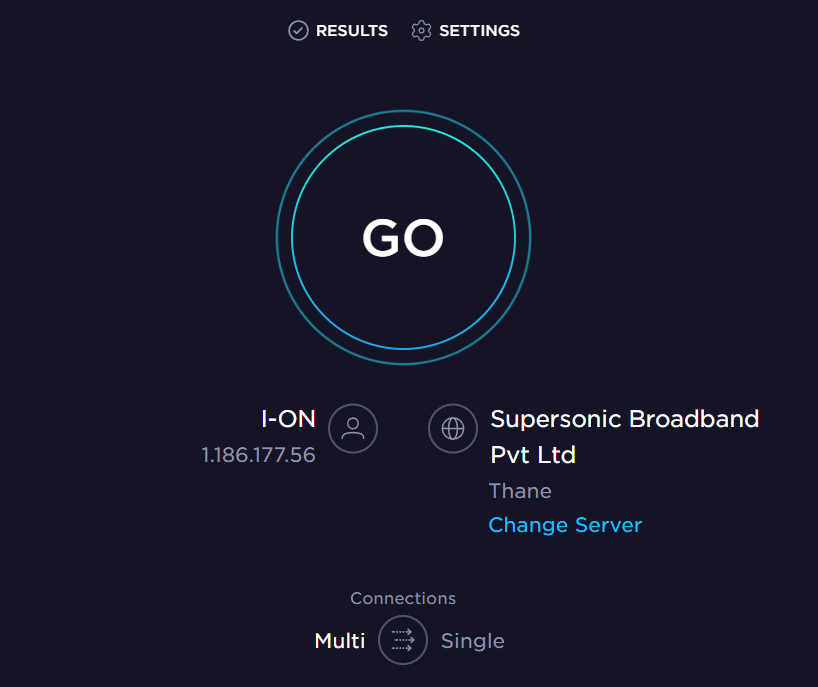
結果ページのアップロード速度が25 Mbpsの指定値よりも低い場合は、これらの方法のいずれかに従って、Fire TV Stick 4K アップデートを再インストールする必要があります。
- Fire TV Stick を別の Wi-Fi ネットワークに接続する、または
- ご利用のインターネット接続のプランを変更してください。
ステップ II: Fire TV Stick のインターネット接続を強化する
Firestick 4Kを更新できない問題を解決する次の方法は、Fire TV Stickのインターネット接続を強化して、ネットワーク接続の問題を軽減することです. 次のいずれかを実行できます。
- Wi-Fi ネットワークに接続されている他のデバイスを切断します。
- Fire TV StickとWi-Fiルーターの間の距離を囲みます。
ステップ III: Fire TV がインターネットに接続されているかどうかを確認する
Fire TV Stick の更新に関する問題のもう 1 つの一般的な理由は、インターネット接続に接続されていない可能性があることです。 これを修正するには、ここに記載されている方法を使用して、Fire TV Stick が Wi-Fi ネットワークに接続されているかどうかを確認できます。
1. ホーム画面から、設定アイコンを選択します。
2. [ネットワーク] オプションを選択します。

![設定を選択し、[ネットワーク] をクリックします。 Fire TV Stick 4Kを更新できない問題を修正](/uploads/article/5691/1ezPpkv1oCzCkNks.png)
3. Fire TV リモコンの再生/一時停止ボタンを押して、Fire TV がインターネットに接続されているかどうかを確認します。
ステップ IV: インターネット接続に再接続する
Fire TV Stick とのインターネット接続に問題がある場合は、Wi-Fi ネットワークに再接続して、以下の手順に従って Fire TV Stick 4K を更新できないというエラー メッセージを修正してみてください。
1. ホーム画面の右側にある[設定]アイコンを選択します。
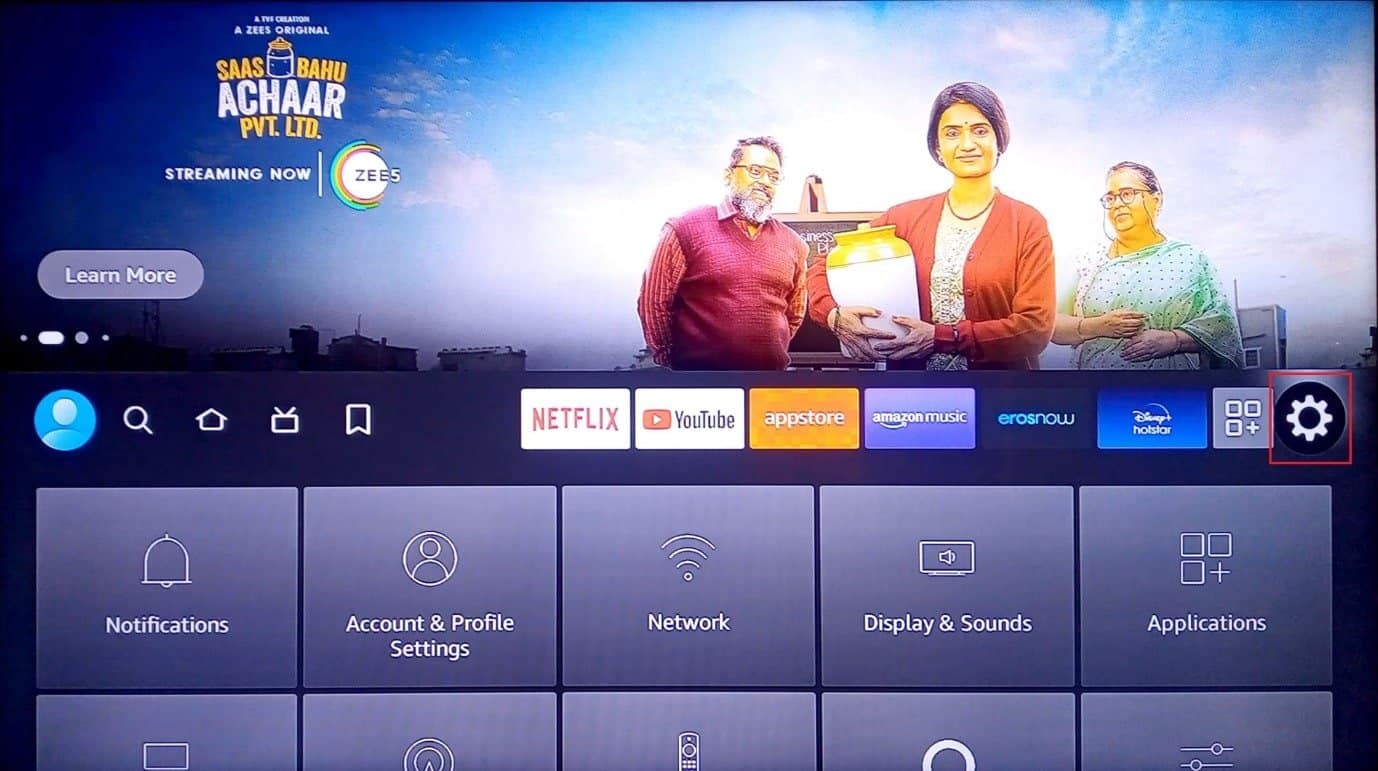
2. メニューで [ネットワーク] オプションを選択します。
3. [ホーム Wi-Fi ネットワーク] オプションを選択します。
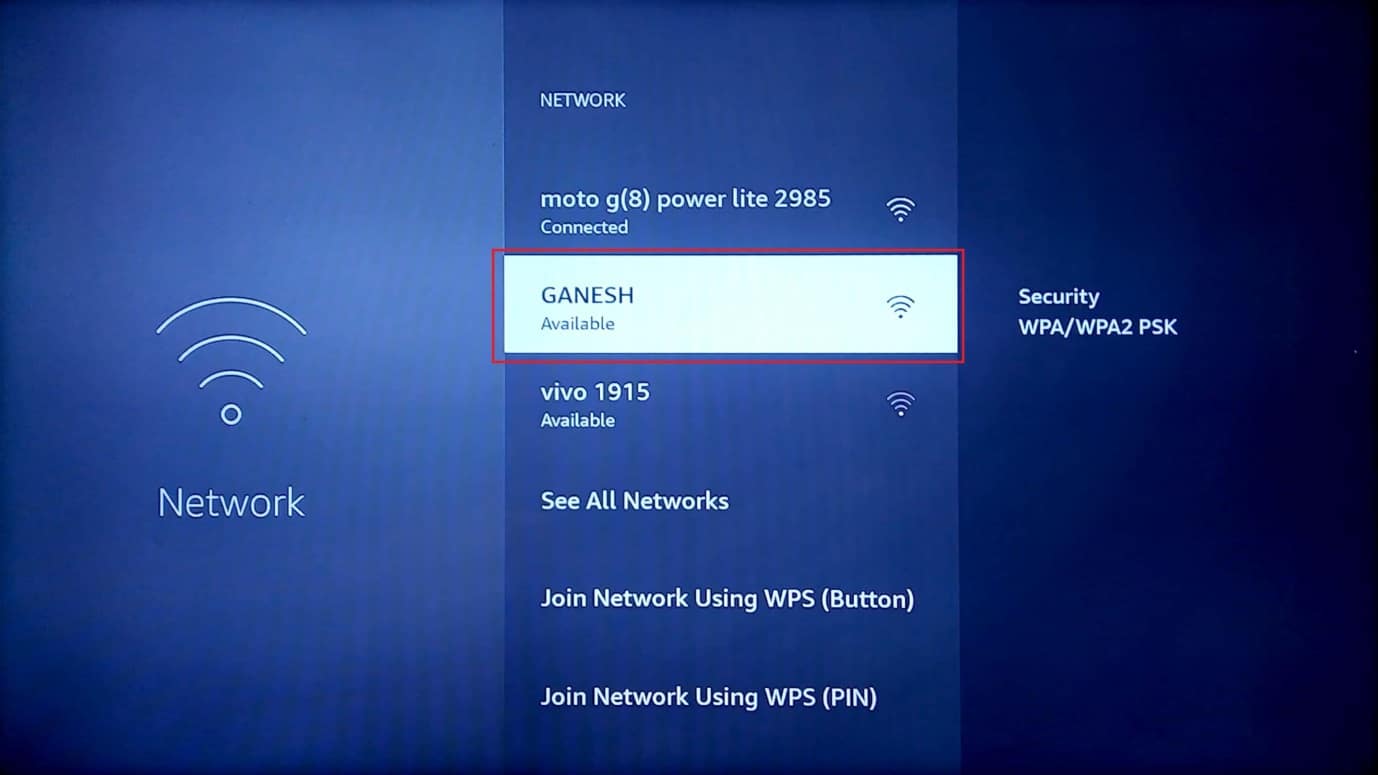
4. [ OK ] ボタンを 2 回押して、接続したい特定の Wi-Fi ネットワークを選択します。
5. キーパッドを使用して正しいパスワードを入力し、[接続]ボタンを選択します。
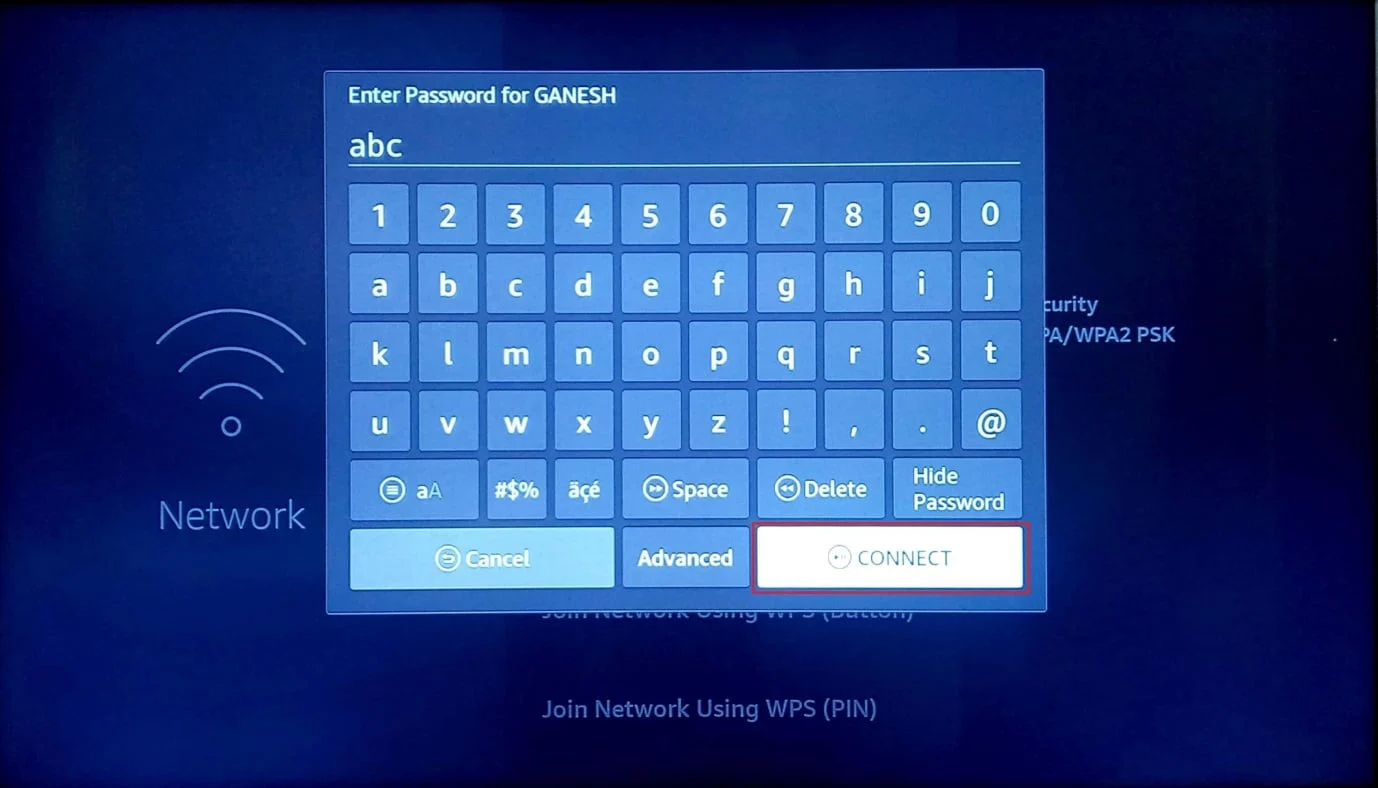
ステップ V: VPN サービスを無効にする
Fire TV Stick の更新に関する問題の未確認の理由の 1 つは、VPN サービスからの干渉です。 これにより、接続している Wi-Fi ネットワークの速度が低下します。 サービスを無効にして問題を解決し、Fire TV Stick 4K アップデートを再インストールしてみてください。
1. Fire TV Stick リモコンを使用して、インストールされている VPN サービスを開きます。
2. 画面の右上隅にあるオフボタンを選択して、VPN サービスを無効にします。
また読む: 8つの最高のFire TVミラーリングアプリ
方法 3: ストレージ スペースを解放する
Fire TV Stick には 8 GB の内蔵ストレージが付属しており、アップデートを確実にインストールするには、最低 500 MB のストレージ メモリが必要です。 この場合、Fire TV Stickのストレージを解放して、Firestick 4Kを更新できない問題を修正できます.
ステップ I: 利用可能なストレージを確認する
Fire TV Stick 4K を更新できないというエラー メッセージを修正するための最初のステップは、[設定] に移動して、Fire TV Stick で使用可能なストレージを確認することです。
1. ホーム画面から設定に移動します。

2. 表示されたメニューでMy Fire TVを選択します。
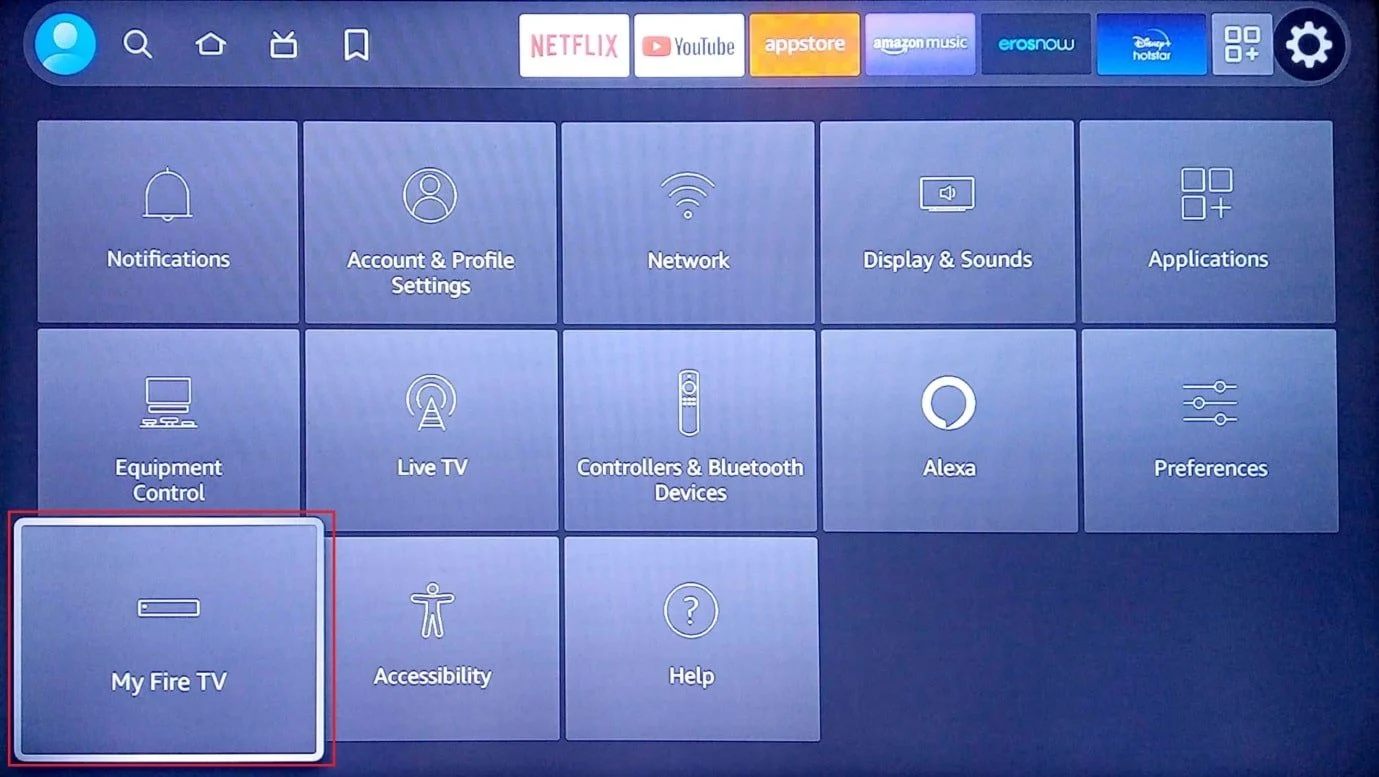
3. リストで [バージョン情報] タブを選択します。
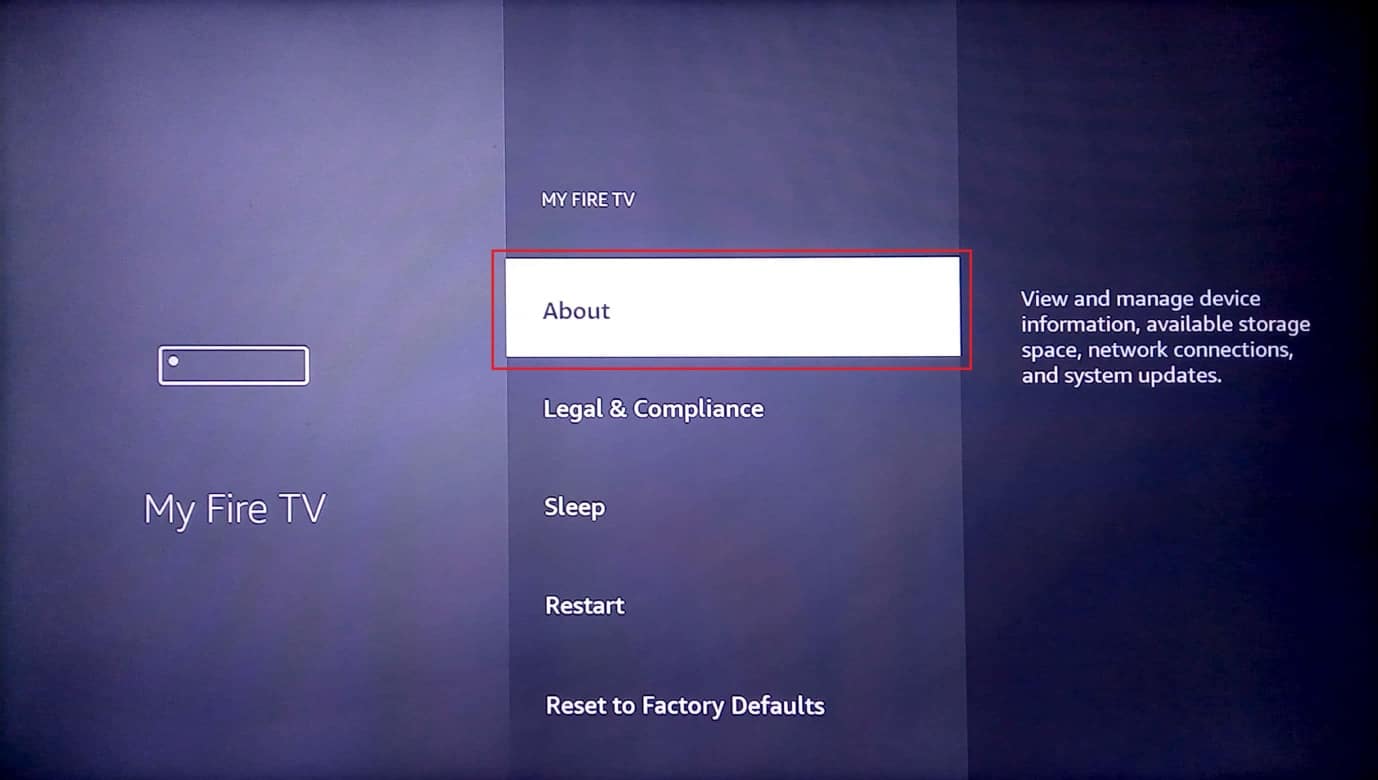
4. [ストレージ] タブを選択し、十分なストレージが利用可能かどうかを確認します。
ステップ II: 不要なアプリをアンインストールする
Fire TV Stick のストレージ容量のほとんどは、デバイスにインストールされているアプリケーションに依存しています。 不要なアプリをアンインストールして、ストレージの問題を解決してみてください。 アプリのキャッシュとデータをクリアしてからアプリをアンインストールして、ストレージを完全にクリアする必要があります。
1. [設定]メイン ページに戻り、[アプリケーション] オプションを選択します。
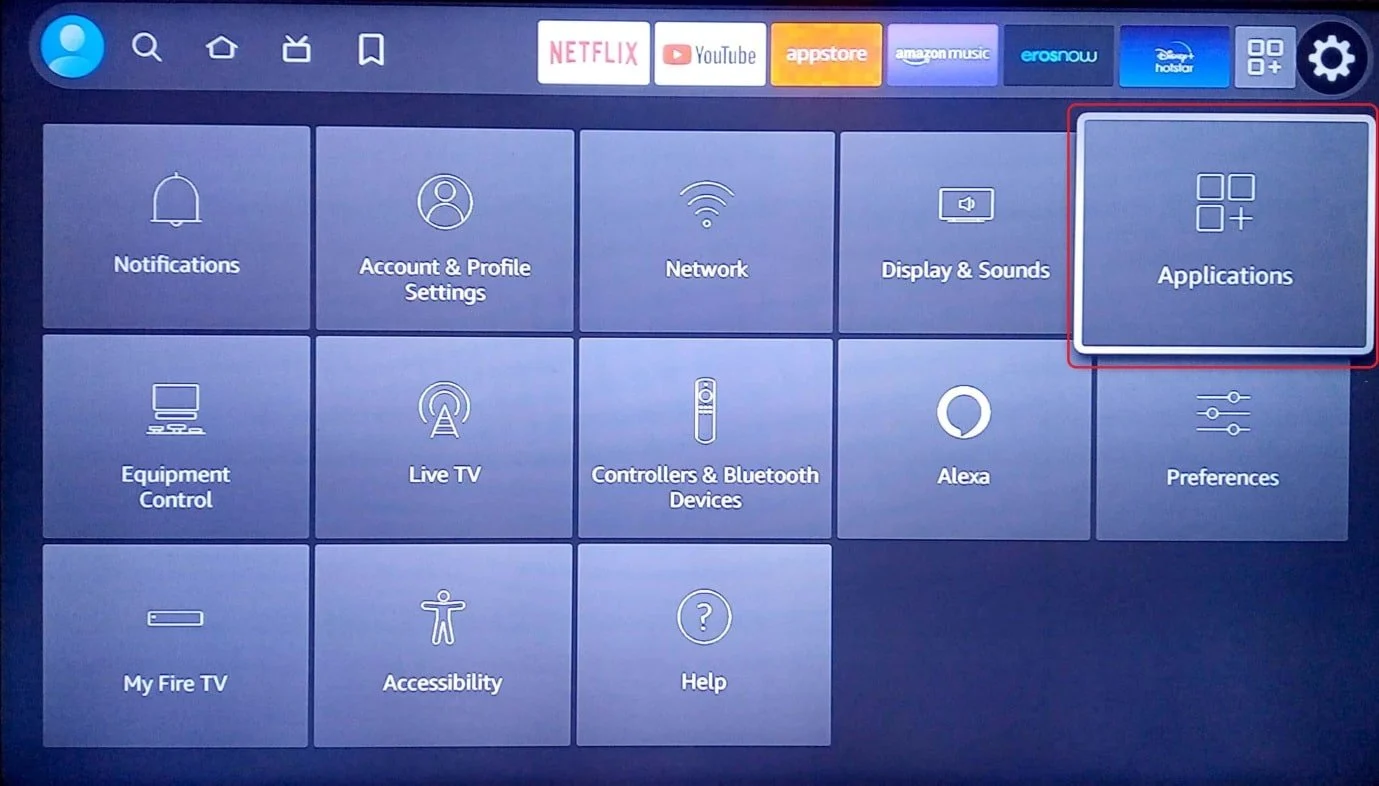
2. [インストール済みアプリケーションの管理] タブを選択します。
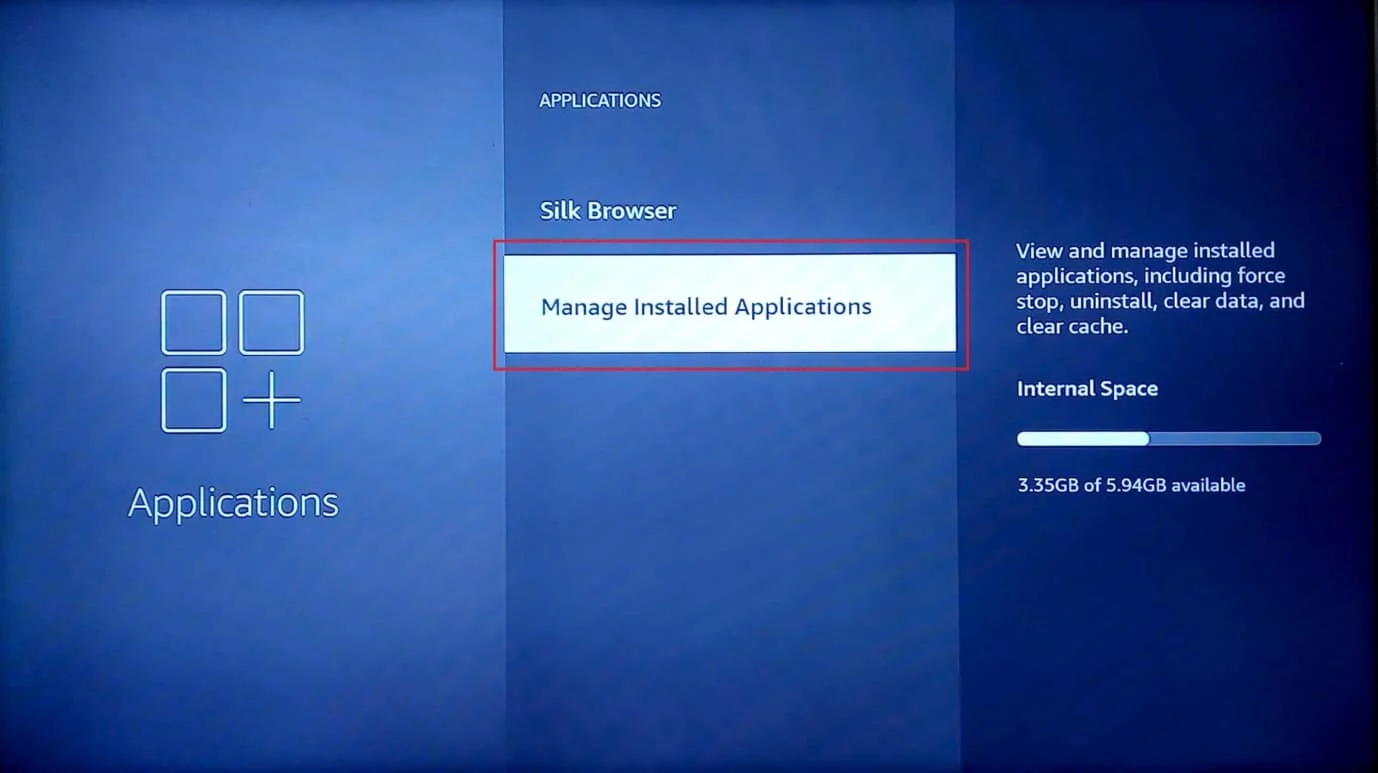
3. 不要なアプリを選択すると、アプリの情報ページが表示されます。
注:説明のために、 Netflixアプリが選択されています。
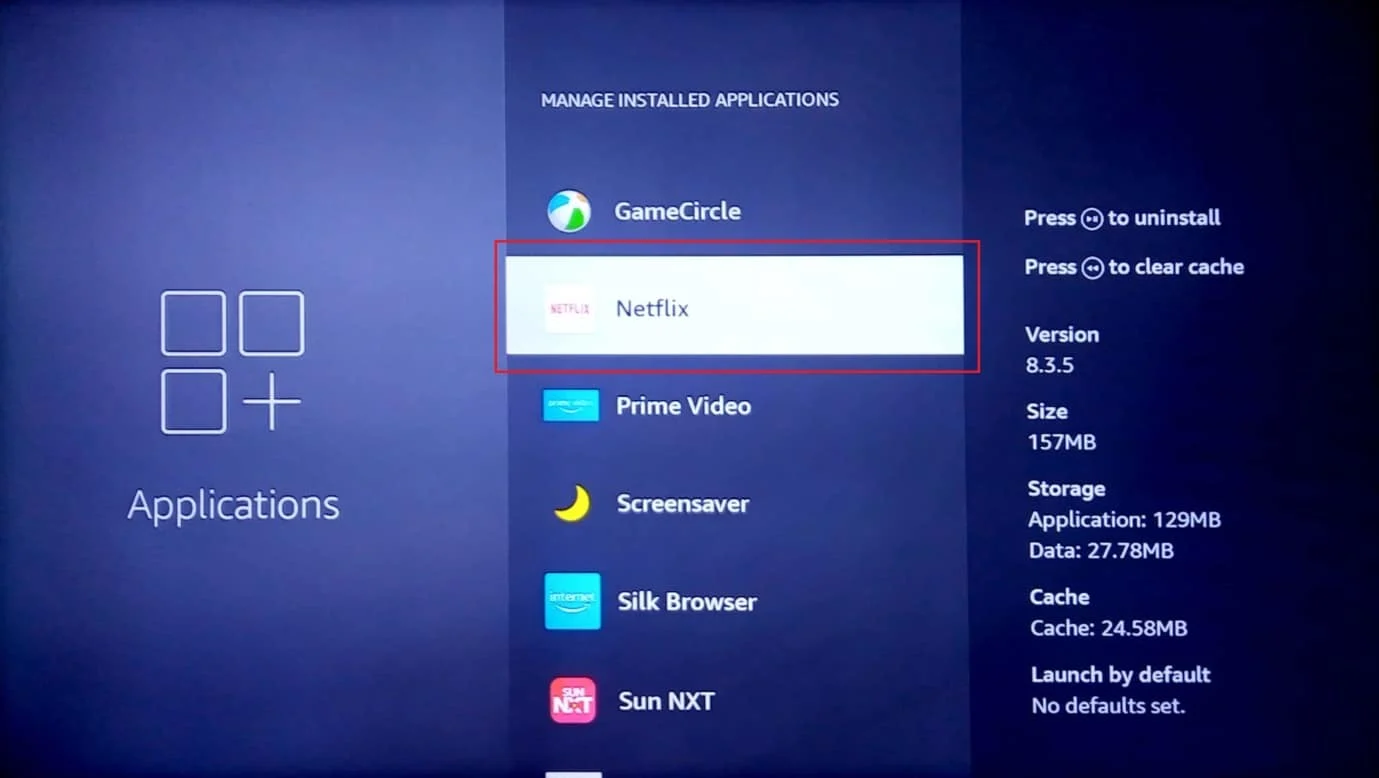
4. [強制停止] オプションを選択して、アプリのバックグラウンド アクティビティを停止します。
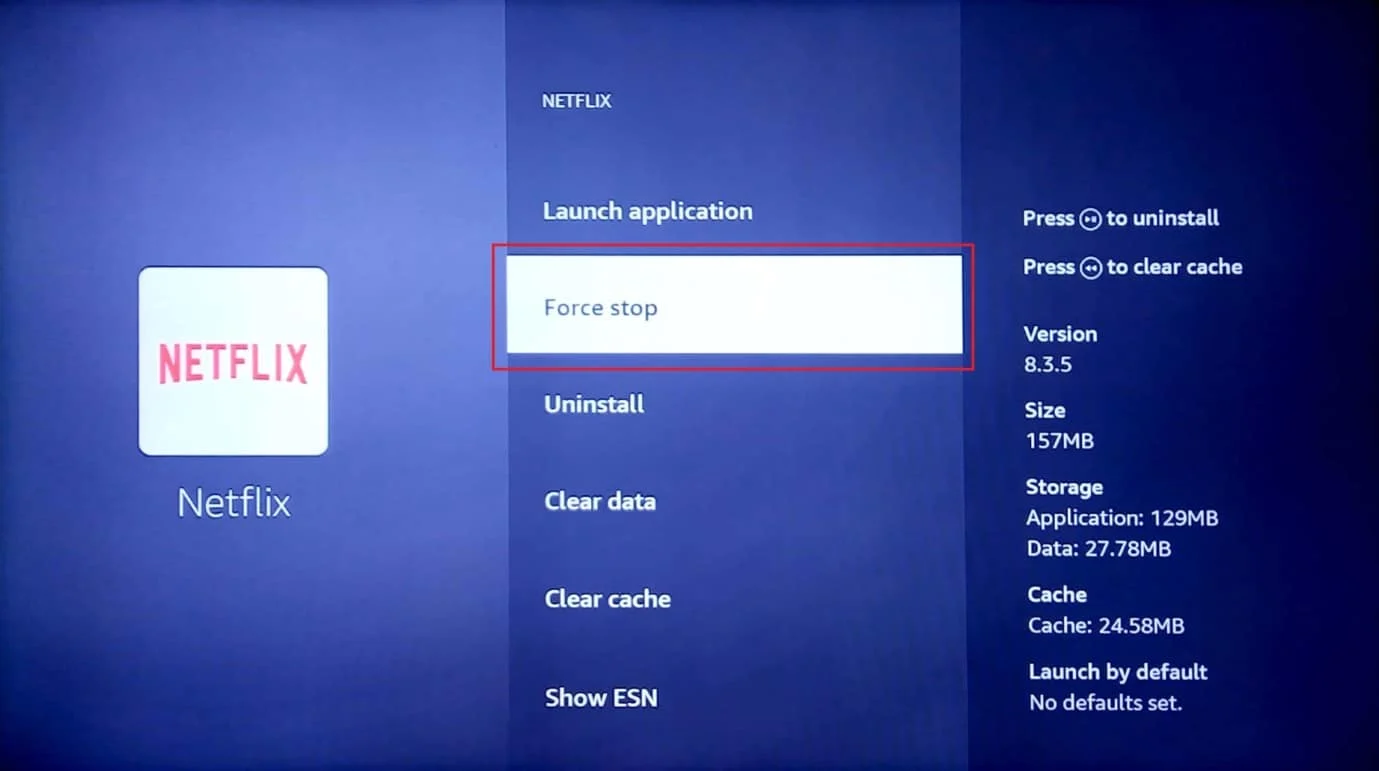
5. [キャッシュのクリア] オプションを選択して、キャッシュされたデータをクリアします。
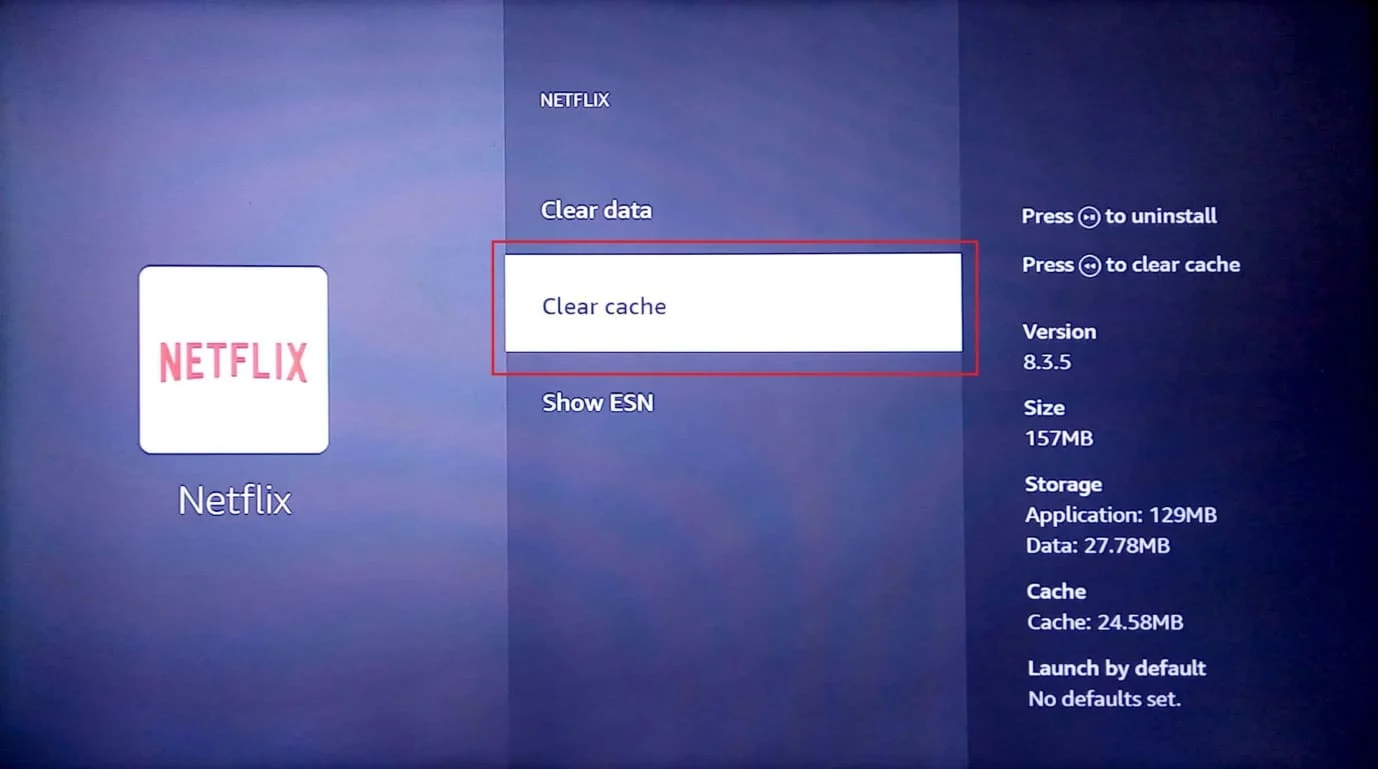
6. [データの消去] オプションを選択して、アプリ データを消去します。
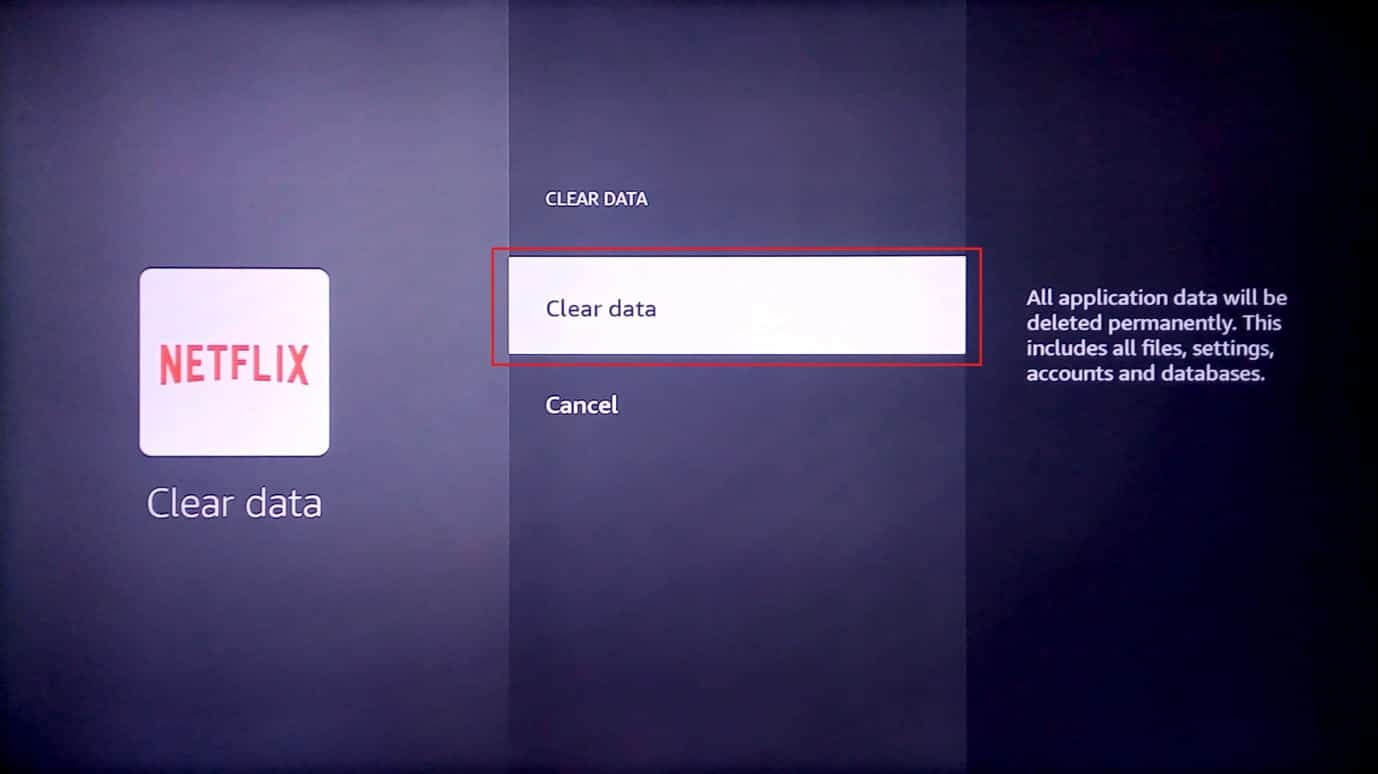
7. 確認プロンプト メッセージでデータの消去オプションを選択します。
8. アプリの情報ページに戻り、[アンインストール] オプションを選択します。
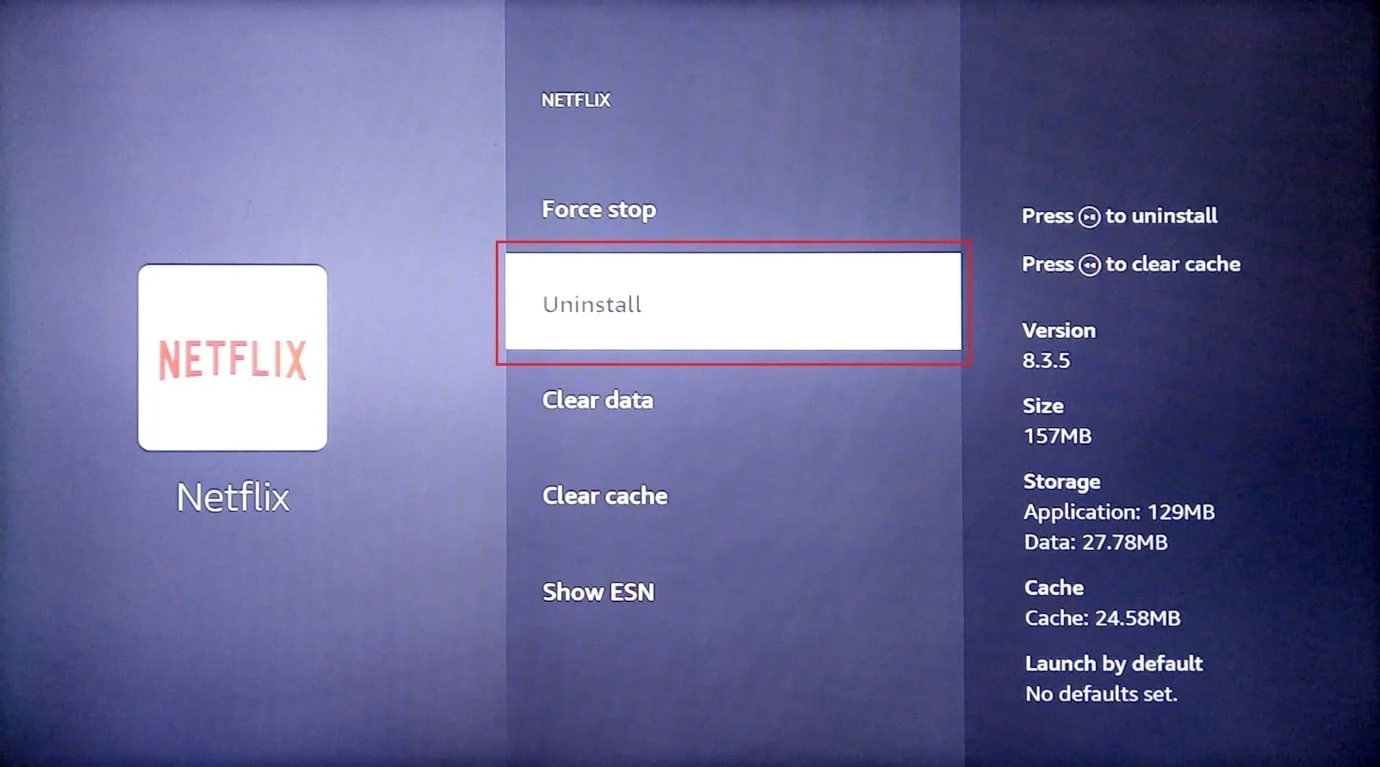
9. [確認] ボタンを選択して、アプリを完全にアンインストールします。
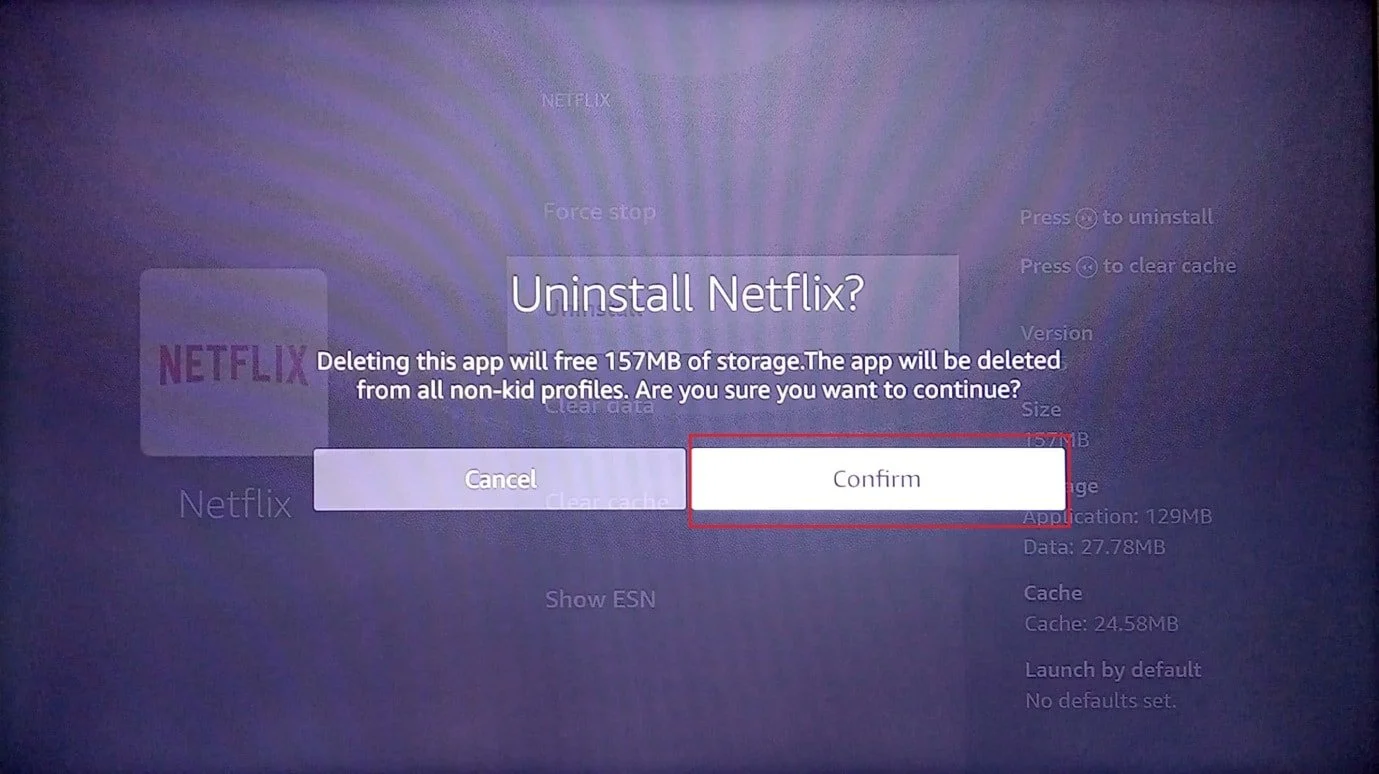
また読む: Amazon Fireタブレットがオンにならない問題を修正する
方法 4: DNS 設定を手動で変更する
Wi-Fi ネットワークの DNS またはドメイン ネーム システムが正しく設定されていない場合、Wi-Fi ネットワークの問題により、Fire TV Stick の更新で問題が発生する可能性があります。 DNS設定を手動で変更して、Fire TV Stick 4Kエラーメッセージを更新できません.
ステップ I: IP アドレスの選択
1. Fire TV リモコンのメニューボタンを押して、[ My fire TV ] を選択します。
2. [バージョン情報] オプションを選択します。
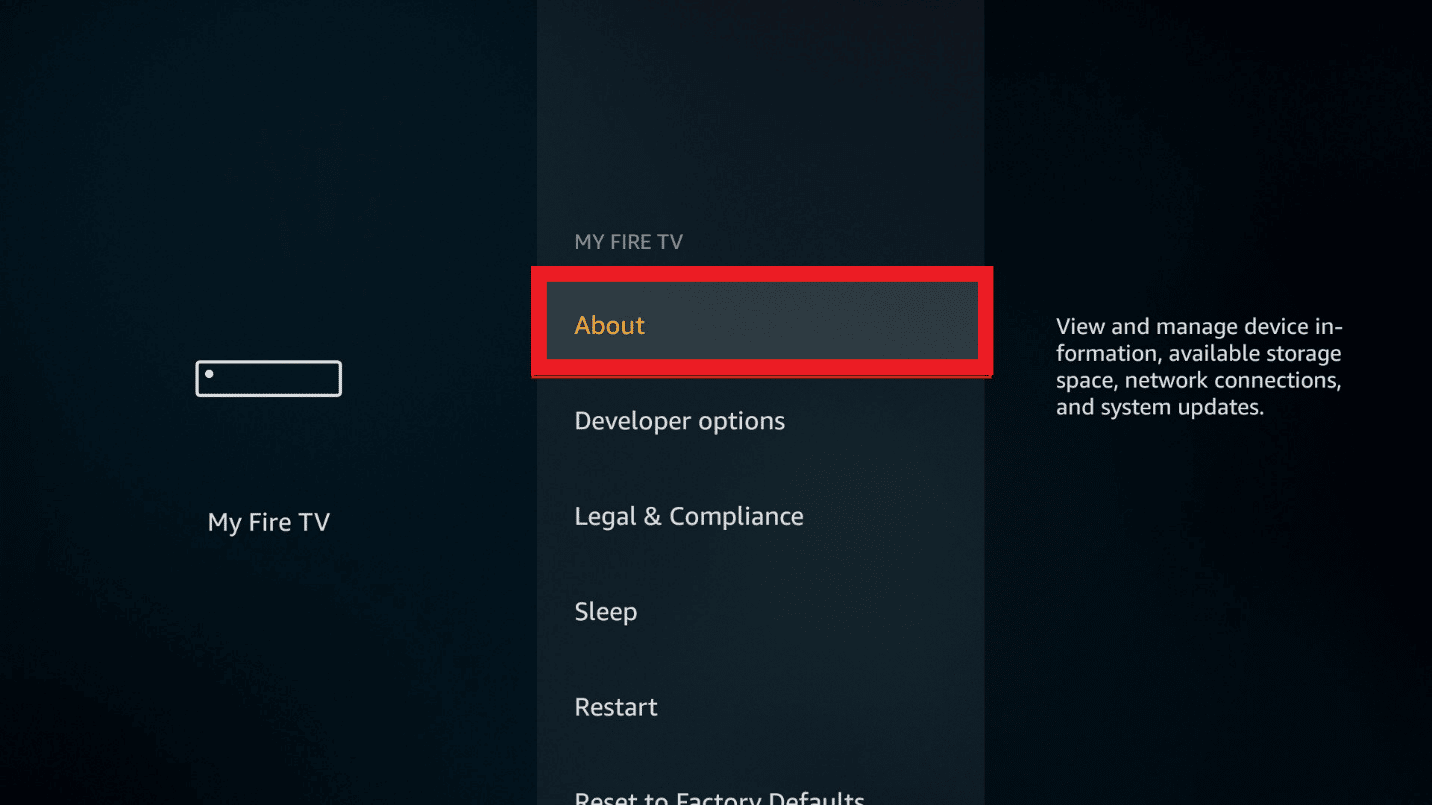
3. [ IP 設定] タブを選択します。
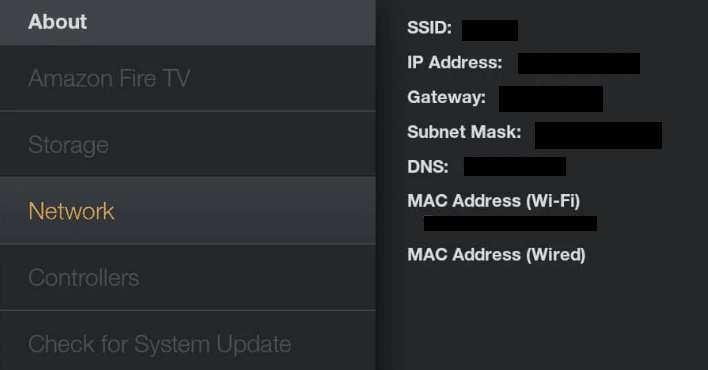
ステップ II: Wi-Fi ネットワークの選択
1. 設定に移動し、ネットワーク設定を開きます。
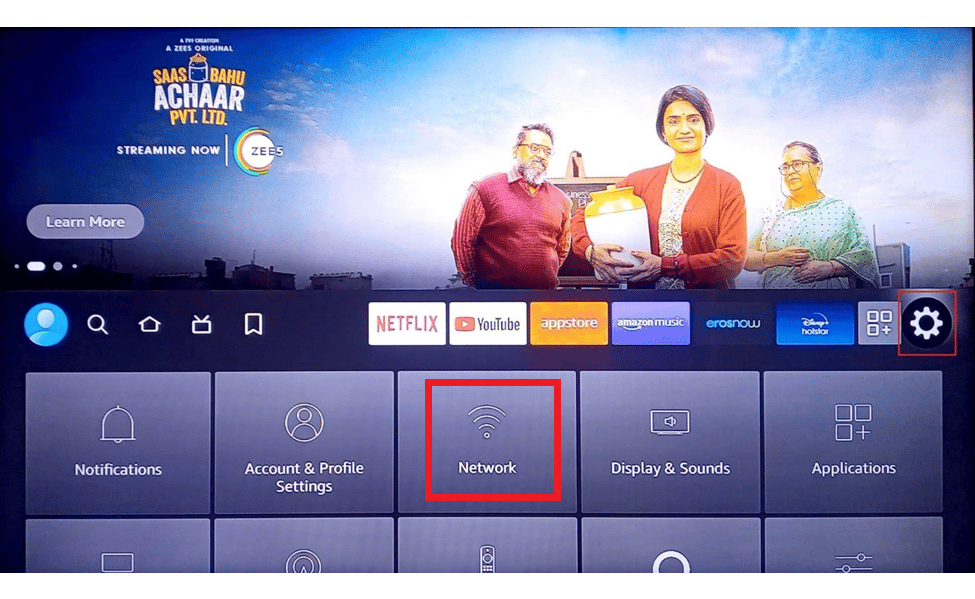
2. ここで、[このネットワークを忘れる] オプションを選択します。
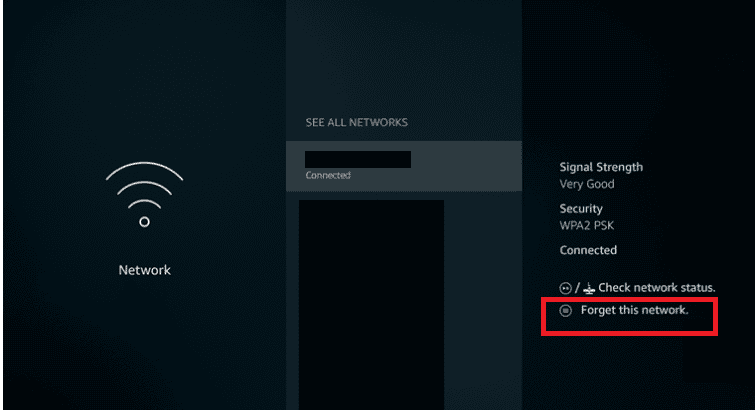
3. 次に、接続を再度開き、パスワードを入力して、[詳細設定] オプションを選択します。
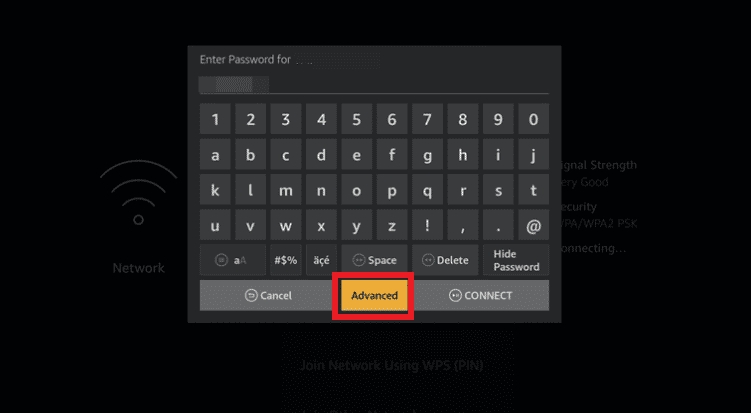
4.ステップ 1でメモしたIP アドレスとゲートウェイの値を入力します。
5. プライマリ (DNS 1) およびセカンダリ (DNS 2) のDNS 設定を入力します。
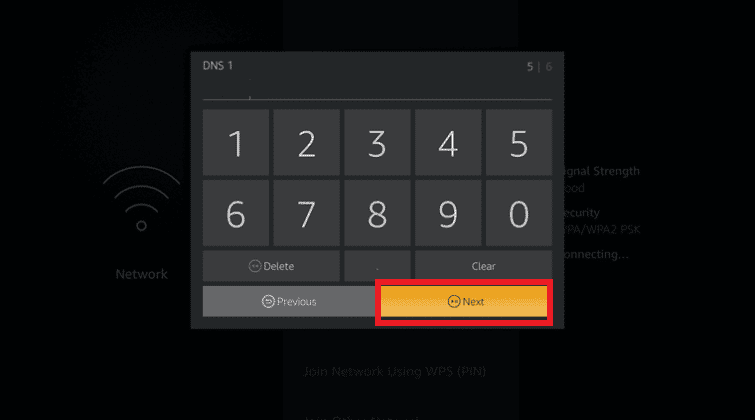
6. 前述の手順に従ってFire TV Stickを再起動し、Fire TV Stick 4K アップデートのインストールを試みます。
また読む:画面ミラーリングのAmazon Firestickの問題を修正する
方法 5: 工場出荷時設定へのリセットを実行する
Fire TV Stick の更新に関する問題を解決する最後の手段として、Fire TV Stick で工場出荷時設定へのリセットを実行してみてください。 これにより、デバイスのシステム ストレージとアプリが最適化され、新しい状態になります。
1. ホーム画面から設定を開きます。
2. 表示されたメニューからMy Fire TVオプションを選択します。
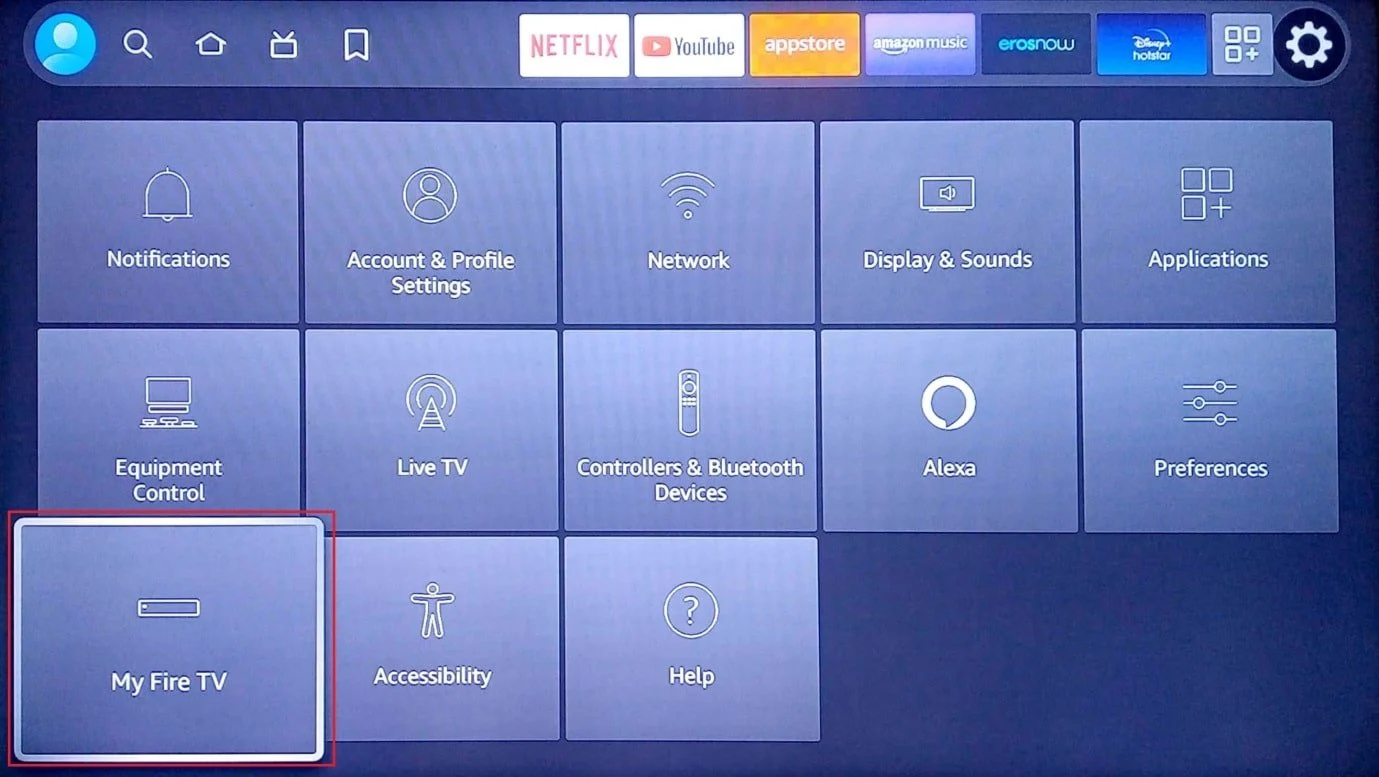
3. [ Reset to Factory Defaults ] タブを選択し、プロンプトが表示されたらログイン PIN を入力します。
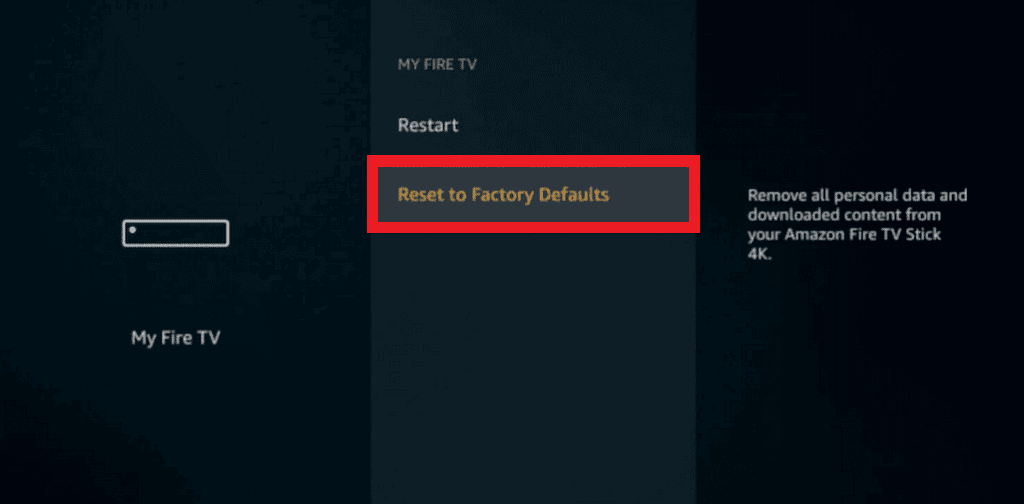
注:または、Fire TV リモコンの [戻る] ボタン +右矢印キーを押して、このオプションに入ることができます。 画面のタイマーが切れると Fire TV がリセットされ、Firestick 4K を更新できない問題が解消されます。
4. [リセット] ボタンを選択して、Fire TV ファームウェアをリセットします。
また読む: Amazonバックグラウンドチェックポリシーとは?
方法 6: Amazon Fire TV サポートに連絡する
どの方法でも Firestick 4K の問題を更新できない場合は、デフォルトの Web ブラウザーでここに記載されているリンクを使用して、Amazon Fire TV サポート チームに連絡してみてください。 次のいずれかを実行できます。
- 使用している Fire TV Stick に返品履歴があるかどうかを確認するには、購入日やその他の詳細を提供するか、
- 更新の問題について彼らに対処し、専門家の支援を求めてください。
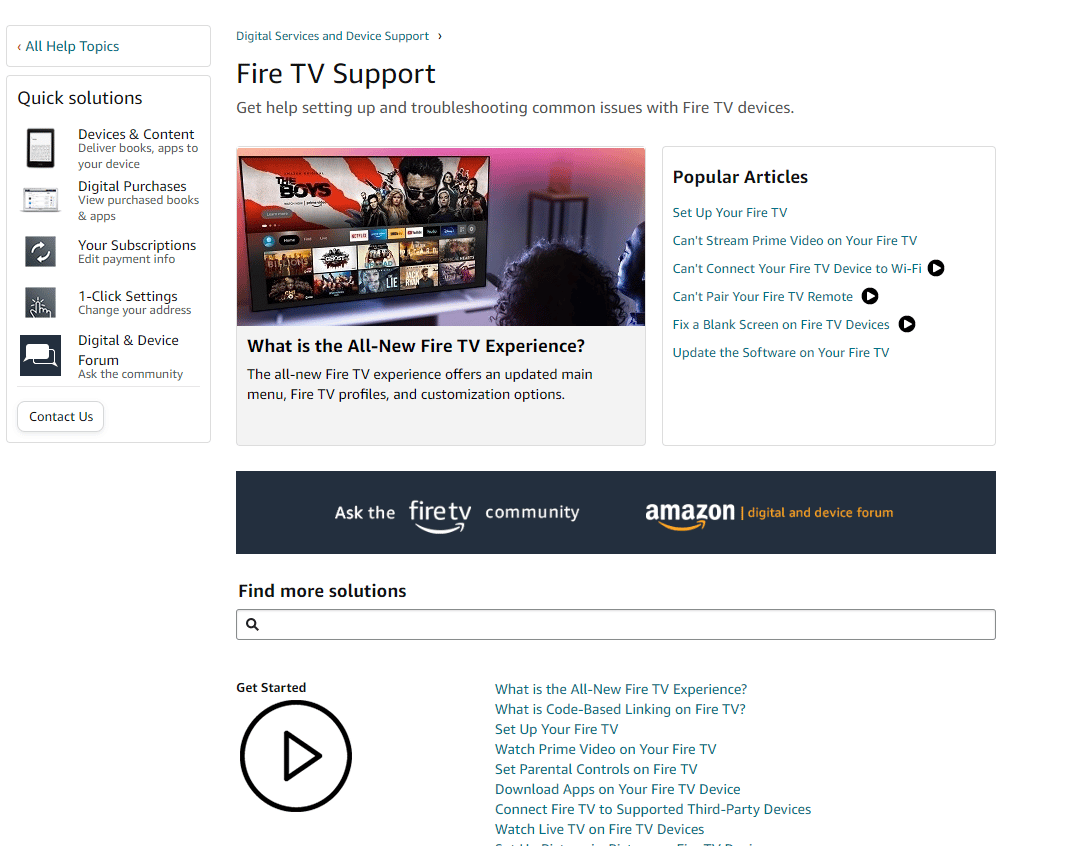
おすすめされた:
- Windows 10のStartupinfo exeシステムエラーを修正
- Huluからログアウトする方法
- Firestickがネットワークが切断されたと言うのはなぜですか?
- Amazon Fire Stickの遅い問題を修正
この記事では、Fire TV Stick 4K を更新できない問題を修正する方法を学びました。 疑問を解決できるように、コメントセクションで提案や質問をお知らせください。
